很多网友想知道word分页符怎么删除,分页符是用于标记文档中不同页面之间分隔点的特殊符号,它们对于控制页面的分页和排版非常重要,在使用Word进行文档编辑时,有时候可能需要删除分页符以调整页面布局或进行内容编辑,但是很多人不知道应该怎么删除,今天就为大家分享这个word删除分页符的方法技巧,希望能够帮助到有需要的网友。
word删除分页符的方法
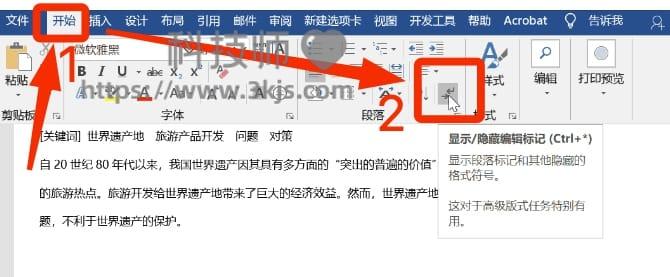
1、首先在word中打开需要删除分页符的文档,打开后如上图所示,点击软件界面左上方图示标注1所示的「开始」,接着点击图示标注2所示的「显示/隐藏编辑标记」,该操作也可以直接使用快捷键组合Ctrl+Shift+8设置。
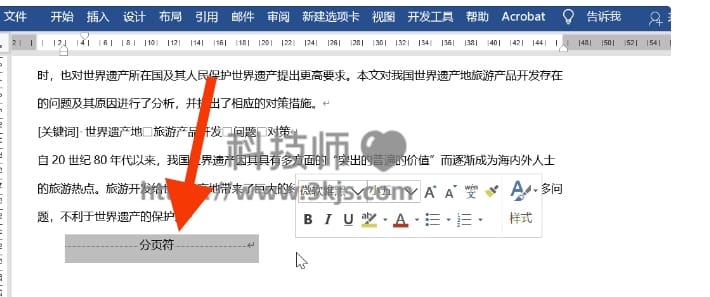
2、接下来如上图所示,我们可以在word文档中显示分页符了,我们只需要使用鼠标选取分页符,然后直接按下「Delete」按钮将其删除即可。
批量删除word分页符的小技巧
如果word文档中的分页符比较多,那么手动逐个删除分页符效率就非常低了,就需要使用批量删除的方法了。
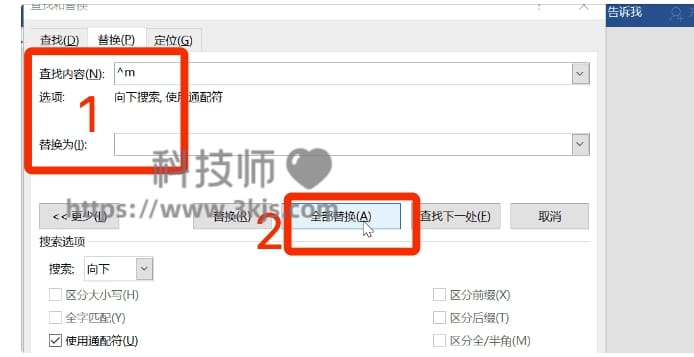
首先我们按下快捷键组合Ctrl+A选中全文,之后按下快捷键组合Ctrl+H打开查找和替换对话框,如上图所示,在图示标注1所示的查找内容中输入「^m」,替换为一栏中不输入任何内容,勾选「使用通配符」这个选项,最后点击图示标注2所示的「全部替换」即可删除所有的分页符了。













